在数字时代,掌握基本的电脑操作技能已成为日常工作和学习的必备能力,创建新文档是一项基础却至关重要的操作,无论你是撰写报告、整理笔记还是编写代码,都离不开这一步骤,本文将详细介绍在不同系统中新建文档的方法,并提供一些实用技巧,帮助你更高效地管理文件。
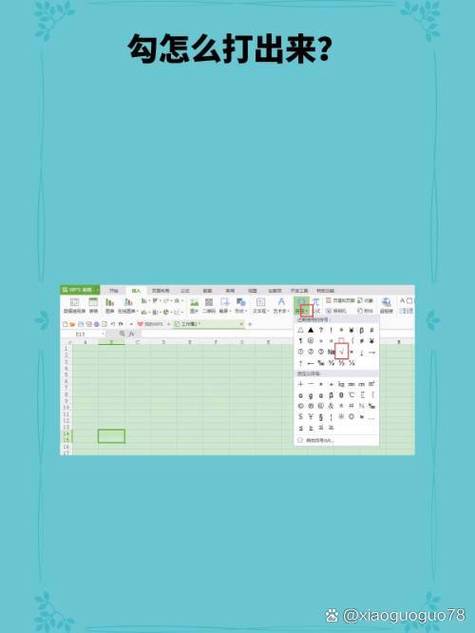
Windows系统下的文档创建
对于使用Windows操作系统的用户,有多种方式可以创建新文档,最直接的方法是通过桌面右键菜单:在桌面空白处点击鼠标右键,选择“新建”,然后在弹出的子菜单中选择需要的文档类型,如文本文档、Word文档或Excel工作表,系统会自动生成一个空白文件,你可以立即命名并开始编辑。
另一种常用方式是通过应用程序内部创建,以Microsoft Word为例,打开软件后,点击左上角的“文件”菜单,选择“新建”,即可创建一个空白文档,许多软件还支持快捷键操作,例如在大多数程序中按下Ctrl+N组合键,也能快速新建文件。
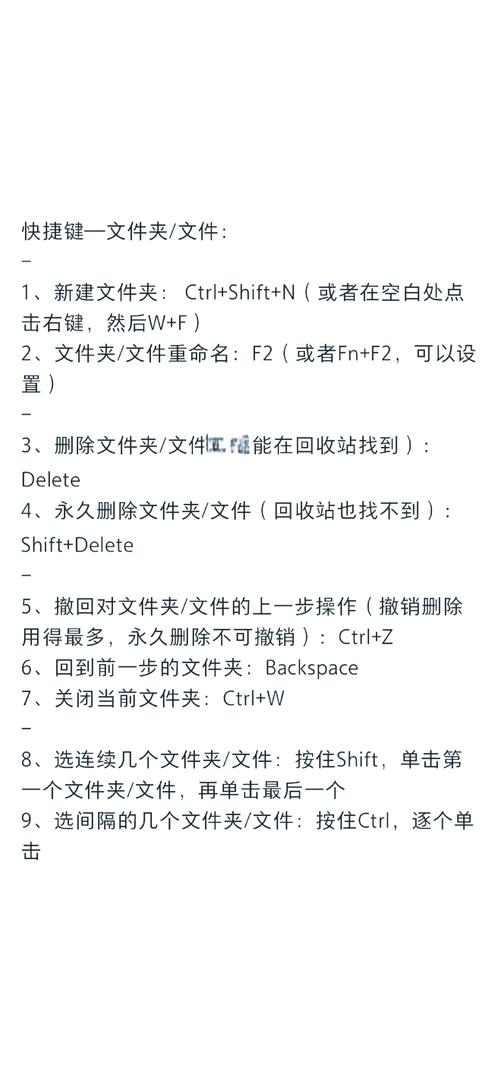
如果你习惯使用命令行,Windows提供了强大的命令提示符和PowerShell工具,通过输入命令如“echo.>filename.txt”,可以快速创建空白文本文件,这种方法尤其适合需要批量创建文件或进行自动化操作的用户。
macOS系统下的文档创建
苹果电脑用户同样可以通过多种方式创建新文档,在Finder窗口中,选择需要创建文件的文件夹,然后点击顶部菜单栏的“文件”,选择“新建文档”即可,与Windows类似,macOS也支持通过应用程序内部创建文件,例如在Pages或TextEdit中通过“文件”菜单新建文档。
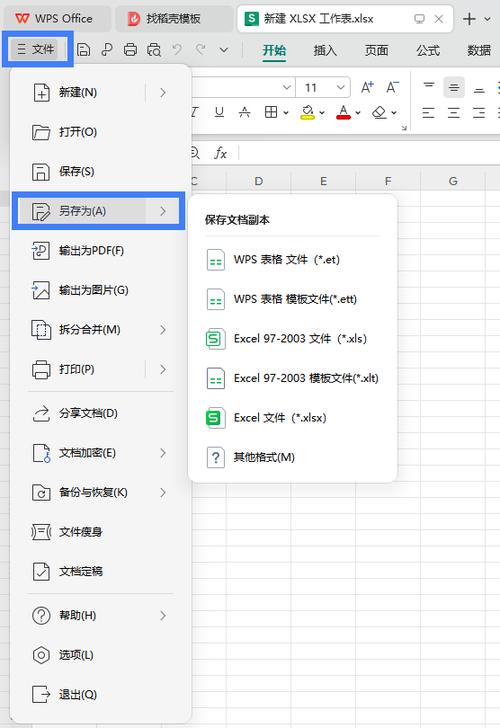
快捷键在macOS中同样高效,大多数应用支持Command+N组合键快速创建新文件,macOS的终端工具允许用户通过命令行创建文件,例如使用“touch filename.txt”命令 instant生成空白文本文件。
跨平台与云文档的创建
随着云存储服务的普及,越来越多用户选择在线创建和管理文档,谷歌文档、微软OneDrive和苹果iCloud等平台都提供了便捷的在线文档创建功能,以谷歌文档为例,只需登录Google Drive,点击“新建”按钮,选择所需的文档类型,即可开始编辑,这些云服务的优势在于自动保存和跨设备同步,让你随时随地访问最新版本的文件。
实用技巧与注意事项
为了提高效率,建议掌握一些快捷操作,在Windows中,可以通过设置自定义模板快速生成特定格式的文档;在macOS中,利用标签功能更好地组织文件,定期整理文件夹结构、采用清晰的命名规则也能显著提升文档管理效率。
需要注意的是,不同软件创建的文档格式可能有所不同,文本文件(.txt)适用于简单记录,而Word文档(.docx)适合复杂排版,选择适合的格式不仅能保证兼容性,还能提高工作效率。
个人观点
掌握新建文档的方法虽是小技巧,却能体现一个人对数字工具的熟练程度,在信息爆炸的今天,高效的文件管理能力不仅是职业技能,更是一种现代生活的素养,无论你是学生、职场人士还是自由创作者,这些基础操作都能为你的数字生活带来便利。
通过不断练习和探索,你会发现更多隐藏的高效功能,让科技真正为你的工作和学习赋能。









评论列表 (0)